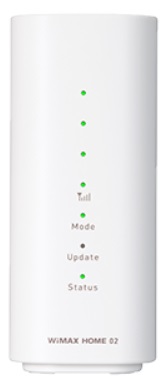WiMAX 2+の端末Wi-Fi WALKER WiMAX2+ HWD15
選べる3つのモードが搭載されているんですね。
この記事ではハイスピードプラスエリアモードに切り替えて
au4GLTEでネット接続を利用する方法をレビューしてみました。
HWD15ハイスピードプラスエリアモード

Wi-Fi WALKER WiMAX2+ HWD15は選べる3つのモード
・ノーリミットモード
・ハイスピードモード
・ハイスピードプラスエリアモード
上記3つのモードが搭載されているルーターです。
こちらが実際の操作画面なのですが
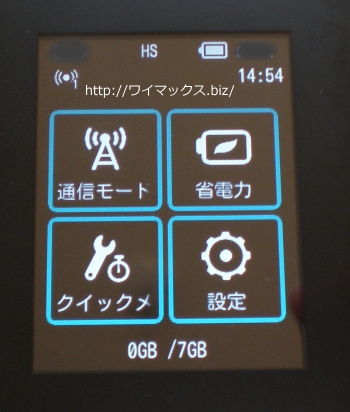
左上の通信モード設定をタップすると
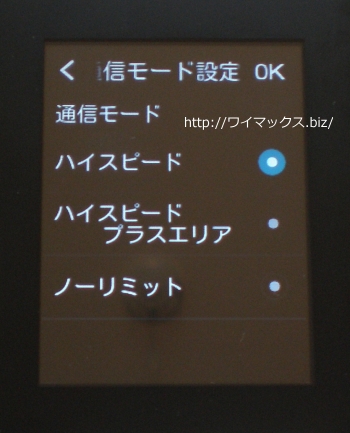
3つのモードの切り替えができるわけですね。
こちらは、ハイスピードモード(WiMAX/WiMAX2+)が
選択されている画面となります。
デフォルトではハイスピードモードに設定されています。
タップ操作で切り替え
ここで、ハイスピードプラスエリアモードを利用する場合
真ん中のハイスピードプラスエリアをタップすると

こんな注意書きが表示されます。
これはハイスピードプラスエリアモードの
au4GLTEを利用した場合は利用した月に限って
別途1,005円(税抜)かかりますよという注意ですね。
うっかり操作を間違えた場合でも
ここでキャンセルをタップすれば元の操作画面に戻ります。
自動でつながることはありませんから
課金はされませんので大丈夫です(笑
OKをタップすることで
ハイスピードプラスエリアモードの
au4GLTE利用できるようになります。
au4GLTE使用方法

こちらが、実際にハイスピードプラスエリアモードで
au4GLTEを利用している最中の画面です。
左上にLTEの表示、真ん中にHS-Aと表示されていますね。
この、HS-Aがハイスピードプラスエリアモード利用中という表示です。
・ハイスピードモードを利用中の場合はHS
・ノーリミットモードを利用中の場合はNL
このように、利用するモードによって表示が変わります。
また、WiMAX2+で接続中の場合はWX2
WiMAXで接続中の場合はWXと表示されます。
今は、au4GLTEを利用していますので
LTEと表示されているわけですね。
通信制限について
もう1点補足しておきますが
ハイスピードプラスエリアモードの
WiMAX2+とau4GLTEの合計した通信量が
月に7GBを超えると、月末まで速度が128kbpsに低速制限されます。
そして、ハイスピードプラスエリアモードで制限がかかると
ハイスピードモードのWiMAX2+に
切り替えてネット接続を利用した場合でも
速度が制限されていますから注意が必要です。
HWD15の操作画面下側に
0GB/7GBと表示されていますが
こちらが利用した通信量の目安となります。
まとめ
HWD15にはこの選べる3つのモードが搭載されていますから、
日本全国の広いエリアでインターネットが利用できるといえます。
ただし、ハイスピードプラスエリアモードを利用する場合
タッチパネル操作で簡単に利用できますが
上記2点を踏まえた上で上手に使うことが大切ですよ。
なお、後継機種として販売中のpeed Wi-Fi NEXT W06でも
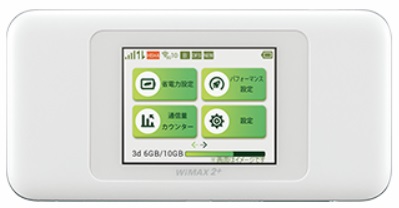
基本的に同様の操作でau4GLTEを利用することができますよ。
NECプラットフォームズ製Speed Wi-Fi NEXT WX06にも
ハイスピードプラスエリアモードが搭載されています。